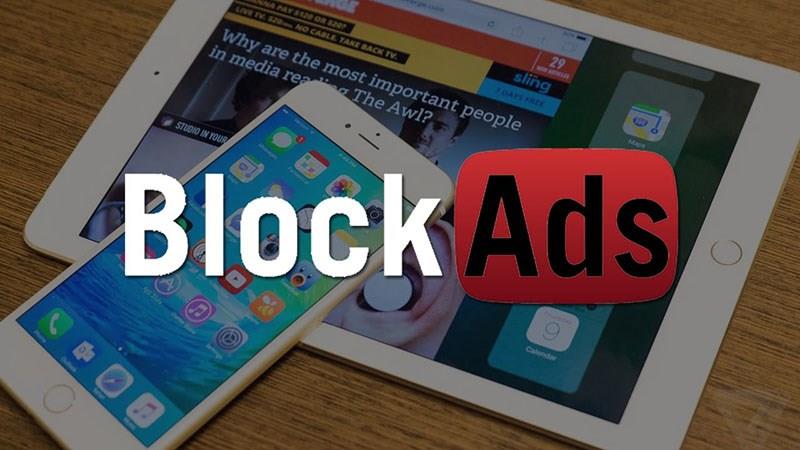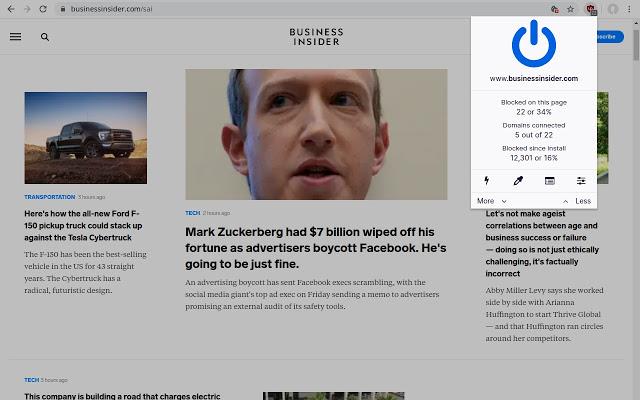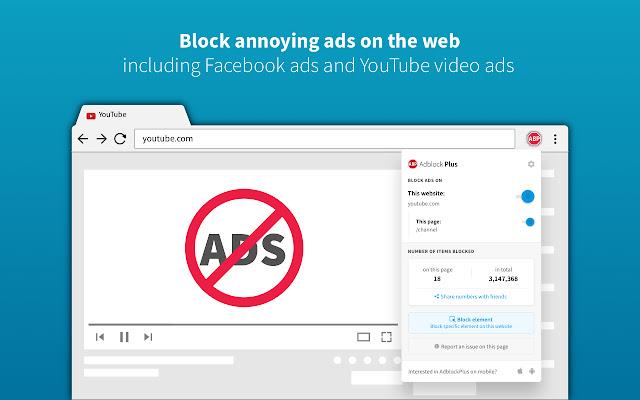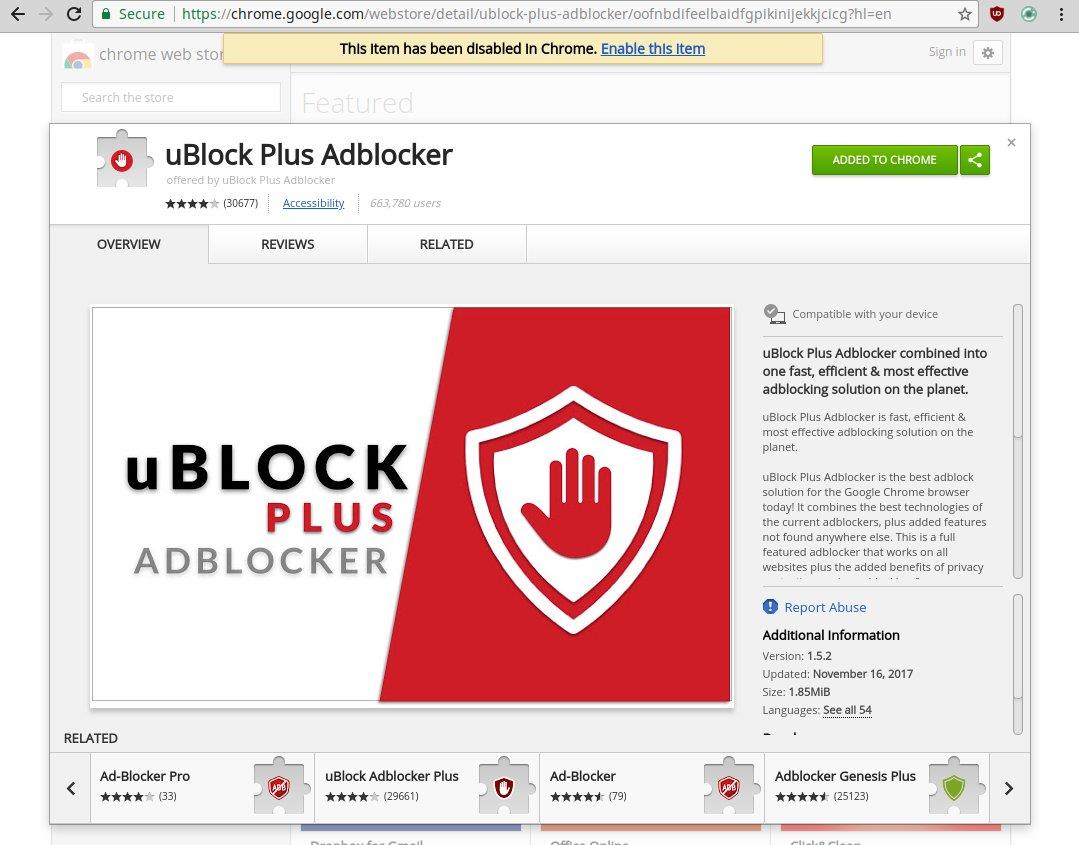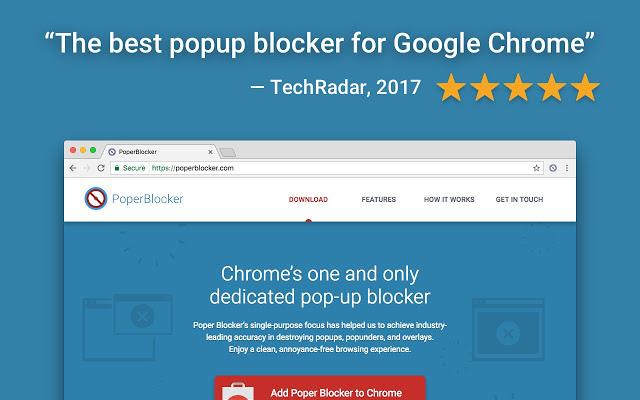Viel Werbung auf der Website bereitet Ihnen nicht nur Unbehagen, sondern enthält auch viele potenziell schädliche Viren, die die Benutzer behindern und während des Erlebnisses weinen. Daher sind die folgenden kostenlosen Werbeblocker-Softwares. Kostengünstig und am besten heute . Dadurch blockieren Sie lästige Werbung und vermeiden eine Infektion mit Malware.
Funktionen der besten und kostenlosen Werbeblocker-Software
Bei der Recherche nach den besten und kostenlosen Werbeblockern haben wir nach folgenden Kriterien geschaut:
- Immer kostenlos, keine kostenpflichtigen Wände für wichtige Funktionen
- Gute Benutzerbewertungen
- Für die Nutzung des Dienstes ist kein Konto erforderlich
- Aktuelle Updates (innerhalb der letzten 12 Monate)
- Verfügbar als Plugin für mindestens einen Browser oder ein Betriebssystem
- Blockieren Sie „Display-Anzeigen“ (Floats, Pop-ups, Banner, Videos, Standbilder, Hintergründe, Textanzeigen)
- Online-Videoanzeigen blockieren (z. B. auf YouTube)
Seit Google seinen integrierten Werbeblocker für Chrome eingeführt und damit begonnen hat, Websites in der Google-Suche wegen unerwünschter Werbepraktiken abzustrafen, haben die meisten seriösen Websites diese Anzeigen reduziert oder ganz eliminiert, was es schwierig macht, sie zu finden und auf ihre Wirksamkeit zu testen.
Insbesondere wurden einige ausgewählte Websites mit unterschiedlichen Arten von Werbung ausgewählt, um die beste und kostenlose Ad-Blocker-Software zu testen. Zu den Zielgruppen gehören Forbes.com, Fark.com, YouTube…
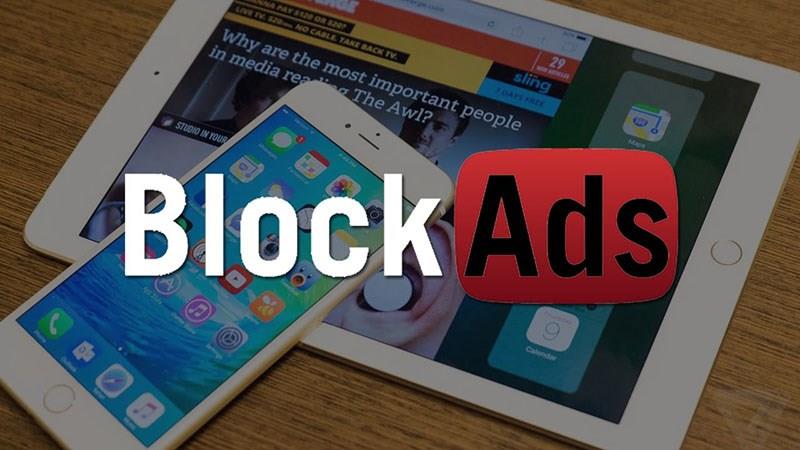
Effektiver Werbeblocker für schnelles Surfen im Internet
Top 5 der kostenlosen und besten Werbeblocker-Software
Die beste Option zum Blockieren von Werbung besteht darin, ein Browser-Plugin zu installieren oder einen Webbrowser zu verwenden, der bereits über einen integrierten Blocker verfügt. Integrierte Browser-Plugins oder Werbeblocker können viel präziser mit den von Ihnen genutzten Websites interagieren als ein eigenständiges Programm, das im Hintergrund auf Ihrem Computer läuft. Hier sind die Top 6 der kostenlosen und besten Werbeblocker-Software 2020, die Sie kennen sollten.
Stands Fair AdBlocker – Blockiert Werbung, Pop-ups und Malware
Dieser reine Chrome-Werbeblocker ist ein Plugin mit geringer Auswirkung, das genau das tut, was es tun soll. Sie können mit diesem Plugin alle Arten von Werbung blockieren, mit der offensichtlichsten Einschränkung, dass es nur als Chrome-Erweiterung verfügbar ist.

Stands Fair AdBlocker – Blockiert Werbung, Pop-ups und Malware
uBlock Origin – Bester Werbeblocker für Mozilla Firefox
Unterstützte Plattformen: Chrome, Firefox, Safari, Edge, Opera.
Wenn Sie auf der Suche nach einem umfassenden Werbeblocker-Erlebnis ohne den Aufwand von Plugins sind, ist der Opera-Browser eine großartige Ressource. Opera ist einer der besten und kostenlosen Werbeblocker und der schnellste und am besten entwickelte Browser sowie einer der ersten Webbrowser mit integriertem Werbeblocker.
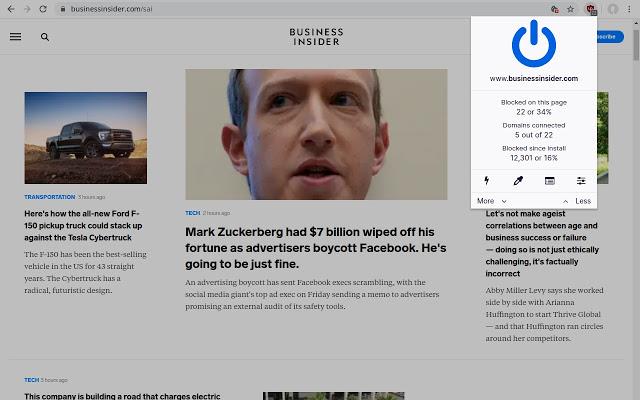
uBlock Origin – Bester Werbeblocker für Mozilla Firefox
Adblock Plus – Werbeblocker-Anwendung für Google Chrome, Firefox und Microsoft
Mit über 10 Millionen Downloads allein im Chrome-Browser ist Adblock Plus der derzeit beliebteste Werbeblocker auf dem Markt. Standardmäßig ist Adblock Plus nicht darauf ausgelegt, alle Anzeigen zu blockieren, sondern nur diejenigen, die als potenziell aufdringlich oder als Schadsoftware gelten. Das bedeutet, dass Sie immer noch auf einige Anzeigen stoßen, es sei denn, Sie ändern die Einstellungen.
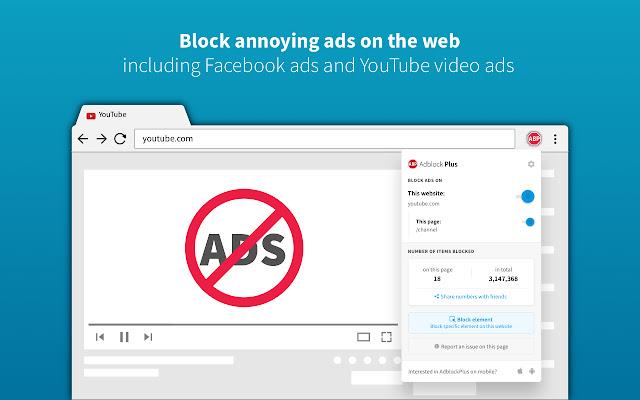
Adblock Plus – Werbeblocker-Anwendung für Google Chrome, Firefox und Microsoft
uBlock Plus Adblocker – 100 % Browser-Werbeblocker-Dienstprogramm
Der größte Nachteil dieses Plugins besteht darin, dass es in seiner zukunftsweisenden Benutzeroberfläche weniger benutzerfreundlich ist. In der Benutzeroberfläche gibt es einige Einstellungsschalter. Allerdings blockierte uBlock Plus Adblocker effektiv alle von uns getesteten Anzeigen, einschließlich automatisch abspielender Videos.
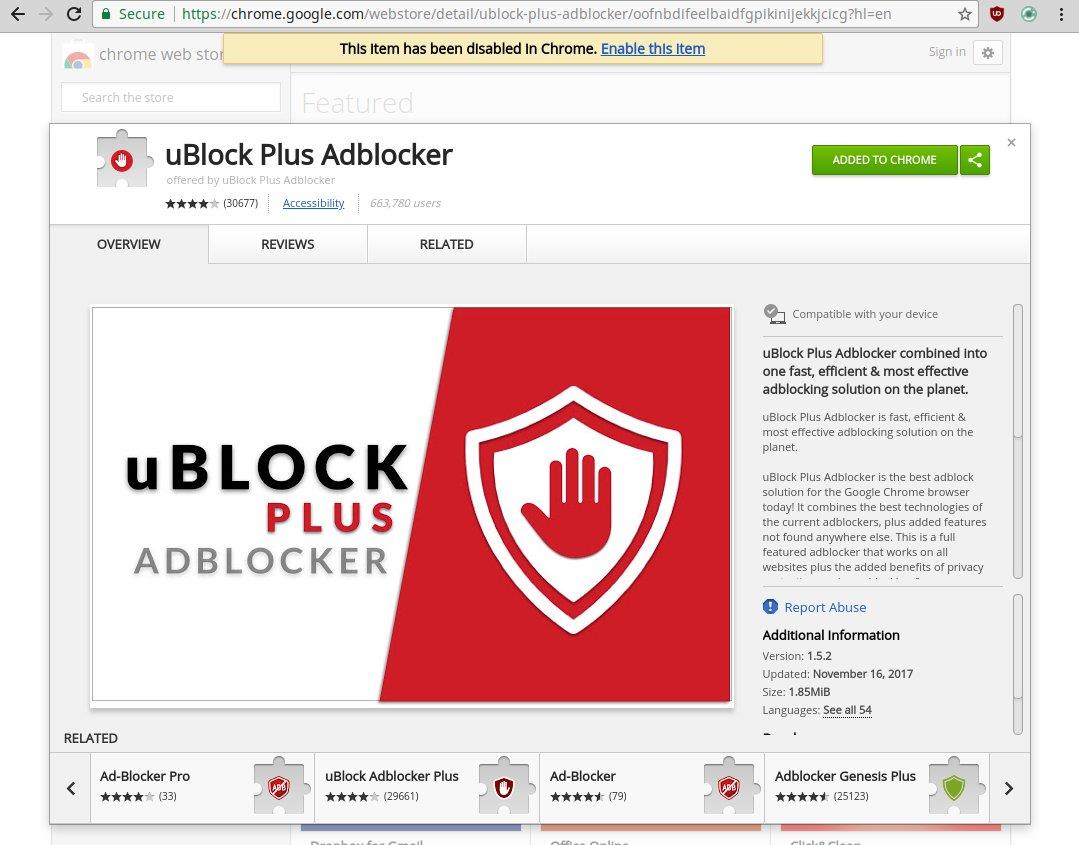
uBlock Plus Adblocker – 100 % Browser-Werbeblocker-Dienstprogramm
Dieses Blocker-Plugin wurde von mehreren anderen Technologieseiten als der beste Popup-Blocker auf dem Markt gepriesen. Pope Blocker ist eine High-Level-Option zum Erkunden, weil es so effektiv ist, was es tun soll.
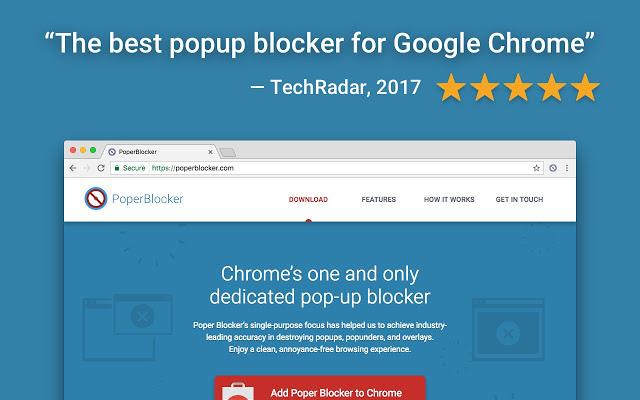
Pope Blocker – Chrome-Browsererweiterung unterstützt das Blockieren von Popup-Werbung
Alle oben genannten kostenlosen und besten Plugin-Optionen und Werbeblocker-Software haben den Testprozess von Google bestanden. Es ist praktisch, wenn Sie diese lästigen Werbeanzeigen schnell und kostenlos blockieren können, nicht wahr?
Dies sind die kostenlosen Möglichkeiten zum Blockieren von Werbung, die WebTech360 lernt und für Sie vorschlägt. Wenn Sie sich über Werbung ärgern, installieren Sie sie jetzt, um das beste Arbeits- und Unterhaltungserlebnis zu genießen.